同一EXCEL文件合并多个工作表数据到同一工作表
excel2007怎么将两个工作表合并成一个

excel2007怎么将两个工作表合并成一个已知有多个独立的excel工作簿文件,现在需要将这些文件合并到一个新的工作簿中。
保留原来excel工作簿中各个excel工作表名称。
如果量小,可以采用打开一个个复制的方法。
下面小编教你excel2007怎么将两个工作表合并成一个的方法,希望对你有帮助!excel2007将两个工作表合并成一个的方法将需要合并的excel工作簿文件放置在一个文件夹中。
每个文件夹中的工作簿都输入了简单的内容。
在该文件夹中,新建立一个新的excel工作簿文件。
重命名为8.excel2007将两个工作表合并成一个的方法图2打开新建立的excel工作簿文件8.按Alt+F11或者将鼠标移动到下方工作表名称sheet1上右键,选择查看代码。
excel2007将两个工作表合并成一个的方法图3在弹出的代码编辑窗口中,输入代码。
注意:通过快捷键Alt+F11打开的窗口如下没有直接复制代码的面板,需要点击左上方的工程-VBA project模块,双击sheet1,即可打开代码窗口。
而步骤3中的第二种方法可以直接打开代码输入窗口。
excel2007将两个工作表合并成一个的方法图4excel2007将两个工作表合并成一个的方法图5在代码窗口中,黏贴下列代码:Sub CombineFiles()Dimpath As StringDimFileName As StringDimLastCell As RangeDimWkb As WorkbookDimWS As WorksheetDimThisWB As StringDim MyDir AsStringMyDir =ThisWorkbook.path & "\"'ChDriveLeft(MyDir, 1) 'find all the excel files'ChDir MyDir'Match =Dir$("")ThisWB =Application.EnableEvents = FalseApplication.ScreenUpdating = Falsepath =MyDirFileName =Dir(path & "\*.xls", vbNormal)Do UntilFileName = ""If FileName <> ThisWB ThenSet Wkb = Workbooks.Open(FileName:=path & "\"& FileName)For Each WS In Wkb.WorksheetsSet LastCell = WS.Cells.SpecialCells(xlCellTypeLastCell)If LastCell.Value = "" And LastCell.Address = Range("$A$1").AddressThenElseWS.CopyAfter:=ThisWorkbook.Sheets(ThisWorkbook.Sheets.Count) End IfNext WSWkb.Close FalseEnd IfFileName = Dir()LoopApplication.EnableEvents = TrueApplication.ScreenUpdating = TrueSet Wkb =NothingSet LastCell= NothingEnd Subexcel2007将两个工作表合并成一个的方法图6点击菜单栏运行-运行子过程-用户窗体。
EXCEL数据合并与拆分的操作
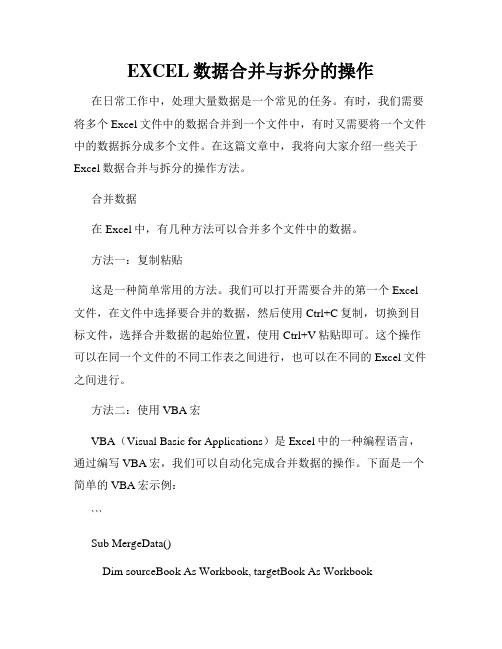
EXCEL数据合并与拆分的操作在日常工作中,处理大量数据是一个常见的任务。
有时,我们需要将多个Excel文件中的数据合并到一个文件中,有时又需要将一个文件中的数据拆分成多个文件。
在这篇文章中,我将向大家介绍一些关于Excel数据合并与拆分的操作方法。
合并数据在Excel中,有几种方法可以合并多个文件中的数据。
方法一:复制粘贴这是一种简单常用的方法。
我们可以打开需要合并的第一个Excel 文件,在文件中选择要合并的数据,然后使用Ctrl+C复制,切换到目标文件,选择合并数据的起始位置,使用Ctrl+V粘贴即可。
这个操作可以在同一个文件的不同工作表之间进行,也可以在不同的Excel文件之间进行。
方法二:使用VBA宏VBA(Visual Basic for Applications)是Excel中的一种编程语言,通过编写VBA宏,我们可以自动化完成合并数据的操作。
下面是一个简单的VBA宏示例:```Sub MergeData()Dim sourceBook As Workbook, targetBook As WorkbookDim sourceSheet As Worksheet, targetSheet As Worksheet'打开源文件和目标文件Set sourceBook = Workbooks.Open("C:\path\to\source.xls")Set targetBook = ThisWorkbook'设置源工作表和目标工作表Set sourceSheet = sourceBook.Worksheets("Sheet1")Set targetSheet = targetBook.Worksheets("Sheet1")'复制源工作表的数据到目标工作表edRange.CopytargetSheet.Cells(targetSheet.Rows.Count, 1).End(xlUp).Offset(1, 0) '关闭源文件sourceBook.Close FalseEnd Sub```使用VBA宏可以更加灵活地控制合并操作,例如可以指定要合并的工作表、合并的位置等。
如何合并多个Excel文件?

如何合并多个Excel文件?为何要合并多个Excel文件?这里举个例子:当多个销售人员按照规范在Excel中填写好业绩登记表后,就会提交到我们手里进行最终的数据统计。
而在进行数据统计之前,我们需要先把这些Excel文件中的数据进行处理,把这些数据整理在同一个Excel表中,这样才能方便进行数据统计或数据调用。
在Excel的老版本中,处理这个问题,有点麻烦。
想快速处理的话,需要花时间去学会VBA语言来协助处理。
但是,从Excel2016版本开始,无需学习VBA,仅需使用Excel自带的功能,就能轻松做到多个Excel文件数据合并。
那么如何操作呢?下面为大家解答。
合并多个Excel文件1. 建立目标文件夹在我们操作Excel合并文件之前,我们需要建立一个文件夹,把我们要合并的所有Excel文件放在同一个文件里2. 复制文件夹路径这里需要提醒各位,有一些版本的操作系统,需要用鼠标点击上方的路径显示区域,才会显示文件夹路径,平时只会显示文件夹名字3. 建立新Excel文件为了方便我们后续的操作,首先建立一个新的Excel文件4. 调出数据查询进入路径【数据】-【新建查询】-【从文件】-【从文件夹】,如下图5. 粘贴路径在弹出的查询窗口中,粘贴之前复制的文件夹路径,然后按确定键。
如果数据比较多,这个步骤可能会读取比较慢,需等待些时间。
6. 合并和编辑在弹出窗口的下方,有一个【合并】按钮,但是,千万千万别直接点击合并,我们需要点击的是它旁边的三角下拉按钮,在下拉选项中点击【合并和编辑】7. 选择合并方式在弹出的窗口中,点击一下文件夹,然后点击确定即可,这样操作,是告诉Excel把所有Excel文件中的所有工作表合并在一起。
如果Excel文件中有多个工作表,而我们只需要合并部分工作表,那么就需要点击工作表标签,这样Excel就只会合并指定工作表。
8. 调出设置扩展和聚合窗口经过以上操作后,得到的数据,一般默认是聚合的,这时候,我们需要点击如下图中的扩展和聚合设置按钮,调出扩展和聚合设置窗口。
快速把多个excel表合并成一个excel表
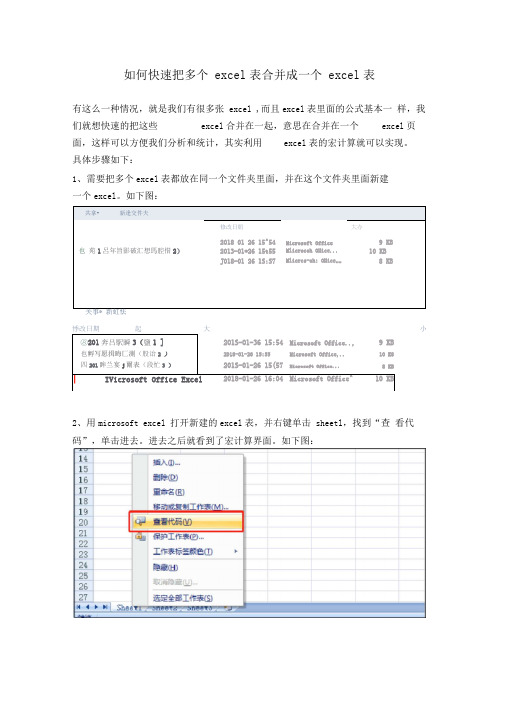
如何快速把多个excel表合并成一个excel表有这么一种情况,就是我们有很多张excel ,而且excel表里面的公式基本一样,我们就想快速的把这些excel合并在一起,意思在合并在一个excel页面,这样可以方便我们分析和统计,其实利用excel表的宏计算就可以实现。
具体步骤如下:1、需要把多个excel表都放在同一个文件夹里面,并在这个文件夹里面新建一个excel。
如下图:小2、用microsoft excel 打开新建的excel表,并右键单击sheetl,找到“查看代码”,单击进去。
进去之后就看到了宏计算界面。
如下图:■^\ Microsoft V 5ual Basic -就■逻Microsoft office Excel Hi乍喪,V I SJC立僦D ws(y>牺A(D楷式g 彌畑飯(R)工am 财画越an am 鬭砂V'行丄列丄血h達Micr3?cft office E if cel 二岸耒wk F - 5 卜metL f 代刊;3、然后把下面这些宏计算的代码复制进去,然后找到工具栏上面的“运行” 下的“运行子过程/用户窗体”,代码如下:Sub合并当前目录下所有工作簿的全部工作表()Dim MyPath, MyName, AWbNameDim Wb As Workbook, WbN As Stri ngDim G As Lo ngDim Num As LongDim BOX As Stri ngApplicati on. Scree nUpdati ng = FalseMyPath = ActiveWorkbook.PathMyName = Dir(MyPath & "\" & "*xls")AWbName = Num = 0Do While MyName <> ""If MyName <> AWbName The nSet Wb = Workbooks.Ope n(M yPath & "\" & MyName)Num = Num + 1With Workbooks(1) .A ctiveSheet.Cells(.Ra nge("B65536").E nd(xlUp).Row + 2, 1) = Left(MyName,Len (MyName) - 4)For G = 1 To Sheets.Cou ntWb.Sheets(G).UsedRa nge.Copy .Cells(.Ra nge("B65536").E nd(xlUp).Row + 1,1)r(wmNextWbN = WbN & Chr(13) & Wb.Close False End With End If MyName = Dir LoopRa nge("B1").SelectApplicati on. Scree nUpdat ing = TrueMsgBox "共合并了 " & Num & "个工作薄下的全部工作表。
如何合并同一目录下格式相同的多个excel文件内容
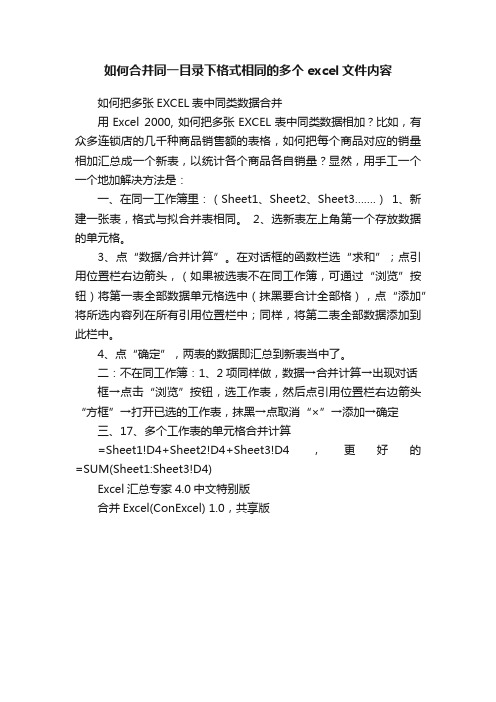
如何合并同一目录下格式相同的多个excel文件内容
如何把多张EXCEL表中同类数据合并
用Excel 2000, 如何把多张EXCEL表中同类数据相加?比如,有众多连锁店的几千种商品销售额的表格,如何把每个商品对应的销量相加汇总成一个新表,以统计各个商品各自销量?显然,用手工一个一个地加解决方法是:
一、在同一工作簿里:(Sheet1、Sheet2、Sheet3…….)1、新建一张表,格式与拟合并表相同。
2、选新表左上角第一个存放数据的单元格。
3、点“数据/合并计算”。
在对话框的函数栏选“求和”;点引用位置栏右边箭头,(如果被选表不在同工作簿,可通过“浏览”按钮)将第一表全部数据单元格选中(抹黑要合计全部格),点“添加”将所选内容列在所有引用位置栏中;同样,将第二表全部数据添加到此栏中。
4、点“确定”,两表的数据即汇总到新表当中了。
二:不在同工作簿:1、2项同样做,数据→合并计算→出现对话
框→点击“浏览”按钮,选工作表,然后点引用位置栏右边箭头“方框”→打开已选的工作表,抹黑→点取消“×”→添加→确定
三、17、多个工作表的单元格合并计算
=Sheet1!D4+Sheet2!D4+Sheet3!D4,更好的=SUM(Sheet1:Sheet3!D4)
Excel汇总专家4.0中文特别版
合并Excel(ConExcel) 1.0,共享版。
使用VBA合并多个Excel工作簿(3种形式)
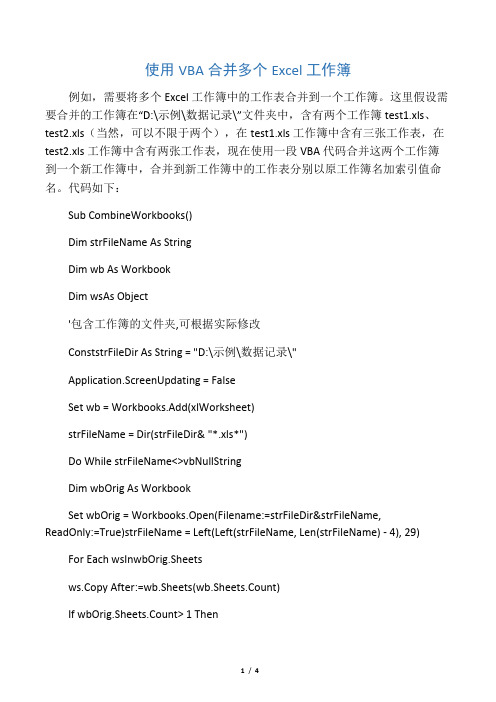
使用VBA合并多个Excel工作簿例如,需要将多个Excel工作簿中的工作表合并到一个工作簿。
这里假设需要合并的工作簿在“D:\示例\数据记录\”文件夹中,含有两个工作簿test1.xls、test2.xls(当然,可以不限于两个),在test1.xls工作簿中含有三张工作表,在test2.xls工作簿中含有两张工作表,现在使用一段VBA代码合并这两个工作簿到一个新工作簿中,合并到新工作簿中的工作表分别以原工作簿名加索引值命名。
代码如下:Sub CombineWorkbooks()Dim strFileName As StringDim wb As WorkbookDim wsAs Object'包含工作簿的文件夹,可根据实际修改ConststrFileDir As String = "D:\示例\数据记录\"Application.ScreenUpdating = FalseSet wb = Workbooks.Add(xlWorksheet)strFileName = Dir(strFileDir& "*.xls*")Do While strFileName<>vbNullStringDim wbOrig As WorkbookSet wbOrig = Workbooks.Open(Filename:=strFileDir&strFileName, ReadOnly:=True)strFileName = Left(Left(strFileName, Len(strFileName) - 4), 29)For Each wsInwbOrig.Sheetsws.Copy After:=wb.Sheets(wb.Sheets.Count)If wbOrig.Sheets.Count> 1 Thenwb.Sheets(wb.Sheets.Count).Name = strFileName&ws.IndexElsewb.Sheets(wb.Sheets.Count).Name = strFileNameEnd IfNextwbOrig.CloseSaveChanges:=FalsestrFileName = DirLoopApplication.DisplayAlerts = Falsewb.Sheets(1).DeleteApplication.DisplayAlerts = TrueApplication.ScreenUpdating = TrueSet wb = NothingEnd Sub2.下面是合并多个Excel工作簿的另一种情形,也是《Excel VBA实战技巧精粹》中<技巧91:汇总多个工作簿的工作表>所介绍的方法,即合并汇总。
合并多个excel文件至一个工作薄小程序
要自動資料剖析(空白,Tab分格)N
自定剖析符號
文字編碼950
預設工作表
(沒寫或寫錯就是預設工作表)
注意大小寫英文字
Sheet1
要合併檔案名稱路徑最後要加\
同一個目錄免填要合併檔案名稱
(除了xls開頭的副檔名,其它都會用文字檔的方式開啟)
C:\Users\admin\Desktop\8.12评标协助\at北京中电普华信息技术有限公司C:\Users\admin\Desktop\8.12评标协助\at欧菲斯办公伙伴控股有限公司-
PS:類型為非xls開頭
如果要自己剖析請輸入N,否則輸入Y 若沒有就不用輸入
PS:類型為非xls開頭
如果BIG5填950,UTF8填65001
合并步骤
1.点击按钮0,清除预设档案
2.点击按钮1,选择合并工作薄
3.点击按钮2进行文件合并
Forest Yang。
多个Excel表中的数据合并计算方法
多个Excel表中的数据合并计算方法Excel 2007中若要汇总和报告多个单独工作表的结果,可以将每个单独工作表中的数据合并计算到一个主工作表中。
这些工作表可以与主工作表在同一个工作簿中,也可以位于其他工作簿中。
对数据进行合并计算就是组合数据,以便能够更容易地对数据进行定期或不定期的更新和汇总。
例如,如果您有一个用于每个地区办事处开支数据的工作表,可使用合并计算将这些开支数据合并到公司的开支工作表中。
这个主工作表中可以包含整个企业的销售总额和平均值、当前的库存水平和销售额最高的产品。
要对数据进行合并计算,请使用“数据”选项卡上“数据工具”组中的“合并计算”命令。
按位置进行合并计算——按同样的顺序排列所有工作表中的数据并将它们放在同一位置中1、在每个单独的工作表上设置要合并计算的数据。
如何设置数据·确保每个数据区域都采用列表(列表:包含相关数据的一系列行,或使用“创建列表”命令作为数据表指定给函数的一系列行。
)格式:第一行中的每一列都具有标签,同一列中包含相似的数据,并且在列表中没有空行或空列。
·将每个区域分别置于单独的工作表中。
不要将任何区域放在需要放置合并的工作表中。
·确保每个区域都具有相同的布局。
·命名每个区域:选择整个区域,然后在“公式”选项卡的“命名单元格”组中,单击“命名单元格区域”旁边的箭头,然后在“名称”框中键入该区域的名称。
2、在包含要显示在主工作表中的合并数据的单元格区域中,单击左上方的单元格。
注释确保在该单元格右下侧为合并的数据留下足够的单元格。
“合并计算”命令根据需要填充该区域。
3、在“数据”选项卡上的“数据工具”组中,单击“合并”。
4、在“函数”框中,单击Microsoft Office Excel 用来对数据进行合并计算的汇总函数(汇总函数:是一种计算类型,用于在数据透视表或合并计算表中合并源数据,或在列表或数据库中插入自动分类汇总。
一键合体,将多个Excel文件合并为一个文件
⼀键合体,将多个Excel⽂件合并为⼀个⽂件⼯作中经常需将⼏个Excel⽂件中的⼯作表合并到⼀个Excel⽂件中效果如下▼●●●⼩窍门:将屏幕横放可放⼤图⽚!新建合并⼯作簿的宏命令▎1 “宏”在哪⾥?■单击⼯具栏上的“开发⼯具”标签■点击“宏”如下图所⽰。
●●●▎2 给“宏”起名字表格中出现“宏”对话框■ “宏名”下⽅输⼊框内输⼊宏名字:hebing■点击“创建”如下图所⽰。
●●●▎3 在VBA编辑窗⼝编辑代码Excel将调出VBA窗⼝■在编辑窗⼝可以看到如下代码Sub hebing()End Sub这段代码是系统根据宏名“hebing”⾃动⽣成。
如下图所⽰。
●●●■在编辑窗⼝输⼊如下代码Sub hebing()Dim FileOpenDim X As IntegerApplication.ScreenUpdating = FalseFileOpen = Application.GetOpenFilename(FileFilter:='Microsoft Excel(*.xls;*.xlsx),*.xls;*.xlsx', MultiSelect:=True, Title:='hebing')X = 1While X <= UBound(FileOpen)Workbooks.Open Filename:=FileOpen(X)Sheets().Move After:=ThisWorkbook.Sheets(ThisWorkbook.Sheets.Count)X = X 1WendExitHandler: Application.ScreenUpdating = TrueExit SubErrHadler: MsgBoxErr.DescriptionEnd Sub如下图所⽰。
●●●VBA代码编辑完成后关闭VBA窗⼝,⾄此合并⼯作簿的宏创建完毕。
▎4 查看刚刚创建的宏“hebing”■单击⼯具栏上的“开发⼯具”标签■点击“宏”,可以从“宏”对话框中看到“hebing”宏如下图所⽰。
Excel的DataConsolidation功能的指南
Excel的DataConsolidation功能的指南Excel的Data Consolidation功能的指南在Excel的数据处理和分析过程中,Data Consolidation功能是一个非常有用的工具。
它可以帮助用户将来自不同工作表或文件的数据合并到一个单独的工作表中,从而方便比较和分析。
本文将为您介绍如何使用Excel的Data Consolidation功能,并提供一些实用的技巧和建议。
一、什么是Data Consolidation功能Data Consolidation功能允许用户将多个数据源的数据合并到一个工作表或区域中。
这些数据源可以是来自同一工作簿中的不同工作表,或者是来自不同工作簿或文件的数据。
通过使用Data Consolidation功能,您可以将散乱的数据整理到一个地方,方便进行分析和比较。
二、如何使用Data Consolidation功能1. 打开Excel,并创建一个新的工作表,作为合并后的数据目标。
2. 点击Excel菜单栏中的“数据”选项卡,在“数据工具”组中找到“Consolidate”(合并)按钮,并点击打开“Consolidate”对话框。
3. 在“Consolidate”对话框中,有三个重要的选项需要设置:①Function(函数):选择合并后数据的汇总方式,如求和、平均值等;②References(引用区域):选择要合并的数据区域;③Location(合并后数据放置位置):选择合并后数据的放置位置。
4. 选择合并后数据的汇总方式和引用区域后,点击“Add”按钮来添加更多的数据区域。
您可以根据需要重复此操作。
5. 设置完所有参数后,点击“OK”按钮,Excel将自动合并所选择的数据源到目标工作表或区域中。
三、使用案例和技巧1. 在同一工作簿中合并数据如果您需要合并来自同一工作簿的不同工作表的数据,只需按照上述步骤打开“Consolidate”对话框,选择需要合并的数据区域即可。
- 1、下载文档前请自行甄别文档内容的完整性,平台不提供额外的编辑、内容补充、找答案等附加服务。
- 2、"仅部分预览"的文档,不可在线预览部分如存在完整性等问题,可反馈申请退款(可完整预览的文档不适用该条件!)。
- 3、如文档侵犯您的权益,请联系客服反馈,我们会尽快为您处理(人工客服工作时间:9:00-18:30)。
同一EXCEL文件合并多个工作表数据到同一工作表
首先,添加通用函数
1.打开VBE。
2.单击“插入——模块”,添加一个新模块。
3.在模块窗口,输入下面的代码。
Function LastRow(sh As Worksheet)
On Error Resume Next
LastRow = sh.Cells.Find(what:="*", _
After:=sh.Range("A1"), _
Lookat:=xlPart, _
LookIn:=xlFormulas, _
SearchOrder:=xlByRows, _
SearchDirection:=xlPrevious, _
MatchCase:=False).Row
On Error GoTo 0
End Function
Function LastCol(sh As Worksheet)
On Error Resume Next
LastCol = sh.Cells.Find(what:="*", _
After:=sh.Range("A1"), _
Lookat:=xlPart, _
LookIn:=xlFormulas, _
SearchOrder:=xlByColumns, _
SearchDirection:=xlPrevious, _
MatchCase:=False).Column
On Error GoTo 0
End Function
这两个函数分别用于查找工作表中包含数据的最后一行和最后一列。
下面,我们将复制工作簿中所有工作表的数据,并将这些数据合并到一个汇总工
作表中。
复制多个工作表中的所有数据
1.在模块窗口输入下列代码后,运行即可。
Sub合并工作表()
Dim sh As Worksheet
Dim DestSh As Worksheet
Dim Last As Long
Dim CopyRng As Range
With Application
.ScreenUpdating = False
.EnableEvents = False
End With
'如果工作表"RDBMergeSheet"存在则将其删除
Application.DisplayAlerts = False
On Error Resume Next
ActiveWorkbook.Worksheets("RDBMergeSheet").Delete
On Error GoTo 0
Application.DisplayAlerts = True
'添加一个名为"RDBMergeSheet"的工作表
Set DestSh = ActiveWorkbook.Worksheets.Add
DestSh.Name = "RDBMergeSheet"
'遍历所有工作表并将数据复制到DestSh
For Each sh In ActiveWorkbook.Worksheets
If sh.Name <> DestSh.Name Then
'找到在工作表DestSh中带有数据的最后一行
Last = LastRow(DestSh)
'设置希望复制的单元格区域
Set CopyRng=sh.UsedRange
'测试工作表DestSh中是否有足够的行用来复制所有数据
If Last + CopyRng.Rows.Count > DestSh.Rows.Count
Then
MsgBox "在工作表Destsh中没有足够的行用来放置数据!"
GoTo ExitTheSub
End If
'下面的语句从每个工作表中复制值和格式
CopyRng.Copy
With DestSh.Cells(Last + 1, "A")
.PasteSpecial xlPasteValues
.PasteSpecial xlPasteFormats
Application.CutCopyMode = False
End With
'可选代码: 下面的语句复制工作表名称到H列
DestSh.Cells(Last + 1,
"H").Resize(CopyRng.Rows.Count).Value = sh.Name
End If
Next
ExitTheSub:
Application.GoTo DestSh.Cells(1)
'自动调整DestSh工作表的列宽
DestSh.Columns.AutoFit
With Application
.ScreenUpdating = True
.EnableEvents = True
End With
End Sub
